Windows使得为显示和输入安装多种语言变得非常容易。当你在Windows中安装新的语言包时,它还会在可用时尝试安装任何适用的键盘布局。
如果你和我一样,经常在不同的语言之间切换键盘输入,那么启用输入指示器或语言栏将帮助你只需单击一下就可以在语言之间切换。让我向你展示如何在Windows 10上显示或隐藏语言栏和输入指示器。
在Windows 10上显示或隐藏输入指示器
输入指示器通常位于任务栏中。因此,我们需要更改任务栏系统图标设置以显示或隐藏输入指示器。
1、要执行此操作,请打开「设置」应用程序。转到「个性化->任务栏」。
2、在右侧面板上滚动到「通知区域」部分,然后单击「打开或关闭系统图标」。
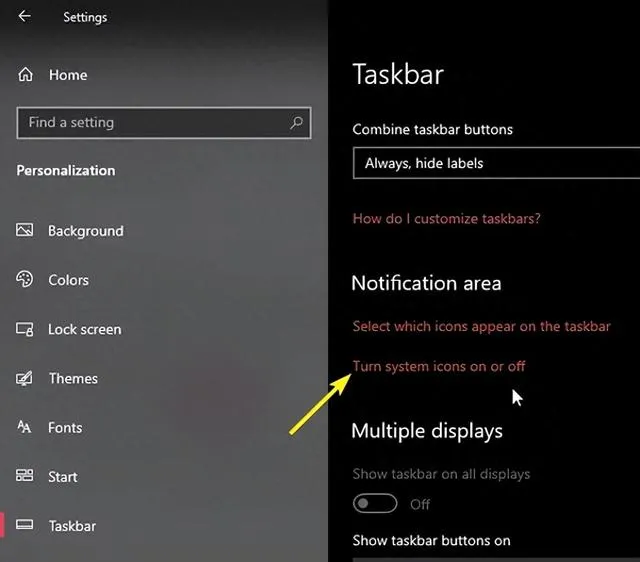
3、找到输入指示器选项,并将其旁边的按钮切换到「打开」位置。
4、此操作将立即在任务栏中显示输入指示器。要在语言之间切换,只需单击「输入指示器」,然后从弹出型按钮列表中选择语言。Windows会立即将输入语言切换到你选择的语言。

如果你想禁用输入指示器,只需将按钮切换到「关闭」位置,你就完成了。
在Windows 10上显示或隐藏语言栏
语言栏与输入指示器非常相似。但是,与显示在系统图标中的输入指示器不同,语言栏显示在任务栏中系统图标的正前方。如果要将语言栏图标与任务栏中的其他系统图标分开,这将非常有用。
与输入指示器相比,使用语言栏的优势之一是,你可以将其从任务栏上卸下,并将其放置在桌面上任何你想要的位置。
1、与输入指示器不同,语言栏隐藏在设置应用程序的深处,除非你知道去哪里找,否则很难找到。要开始,请在「开始」菜单中搜索「设置」,然后打开「设置」应用程序。
2、打开设置应用程序后,转到「设备」页面,然后选择左侧面板上的「输入」。
3、向下滚动,然后单击「高级键盘设置」链接。
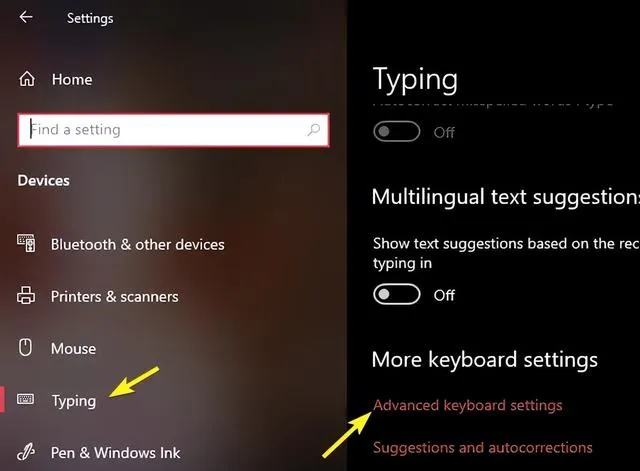
4、在「高级设置」页面上,选中复选框「使用桌面语言栏(如果可用)」。
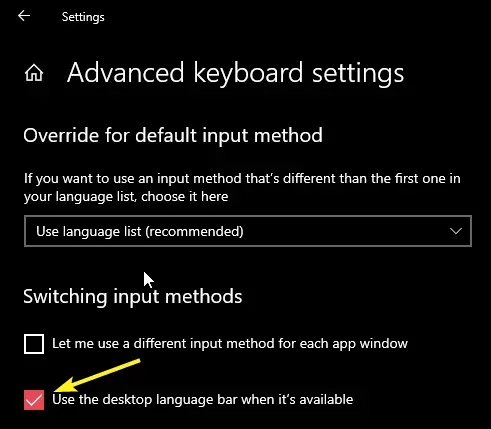
5、一旦选中复选框,任务栏上将显示一个新选项。单击新选项以选择你的输入语言。
6、要从任务栏上取消固定语言栏,请左键单击语言图标,然后选择「显示语言栏」选项。
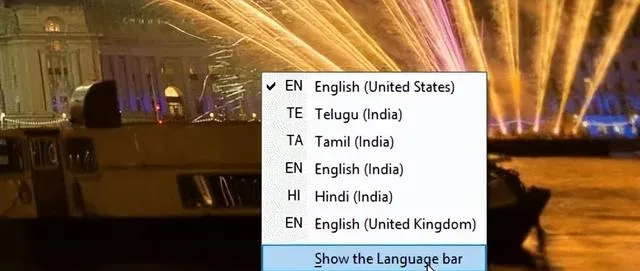
7、语言栏将立即与任务栏分离。你可以通过单击语言栏最左侧并拖动它将其移动到所需的任何位置。要固定它,只需单击语言栏右上角的最小化图标即可。
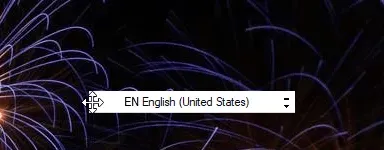
如果你想完全禁用语言栏,你所要做的就是取消选中「输入」页面中的「使用桌面语言栏」选项。











